En esta sección estaremos creando y detallando los tipos de productos más utilizados en el sistema GOMserver.
Pasos a seguir:
1. Para empezar Ingresaremos al Módulo de Inventarios, luego Tipo de Productos y veremos el listado de los distintos tipos de productos.
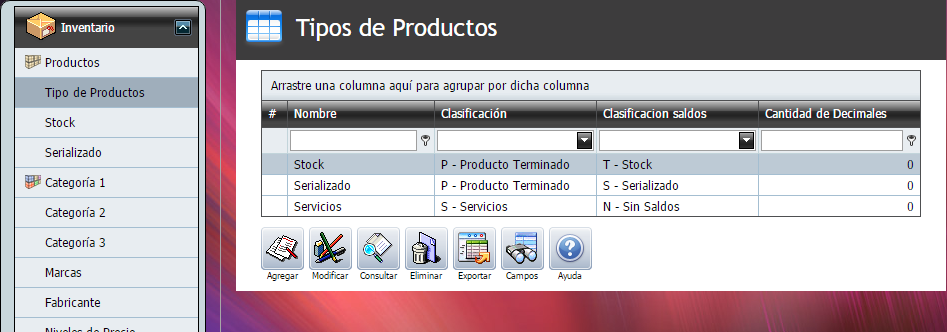
2. Le damos clic en el botón "Agregar".

3. Nos Aparecería la siguiente ventana:
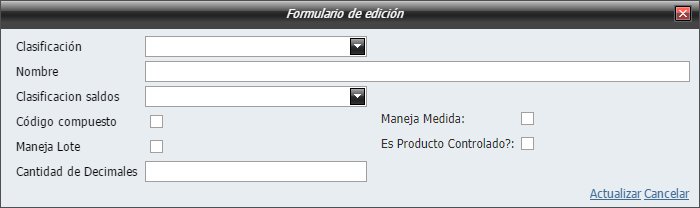
Campo |
Descripción |
Tipo: |
Es aquí donde podemos clasificar el tipo de producto. Entre las más utilizadas tenemos: 1. M - Materia Prima. 2. P - Producto Terminado. 3. S - Servicios. |
Nombre: |
Aquí colocaremos el nombre con el que queremos identificar este tipo de producto. Entre los más utilizados tenemos: |
Clasificación saldos: |
Como bien lo describe la misma palabra, es para clasificar el tipo de productos que estemos creando. En las imágenes anteriores puede ver cómo se clasifico cada uno de estos tipos de productos. |
Maneja Lote: |
Al colocar este chequecito estaremos obligando a que el producto de tipo Lote se le coloque los lotes que utiliza este producto. Para saber más como crear un Producto con Lote diríjase a esta sección y sabría cómo utilizar los Lotes. |
Descripción Modificable: |
Permite "modificar" la descripción del producto, cuando este no sea "Servicios" al estar elaborando el pedido para la venta. Esta habilitación de la "Descripción Modificable" también pode ser habilitada para otros tipos de Productos como Serializado, Combo, Combo Liberado, Medida, Lote, Combustible (si considera necesario) o Paquete. |
Cantidad de Decimales: |
Aquí definiremos cuantos dígitos tendrá después del punto de decimal (Q 00.00). Por ejemplo: Un sobre de Nachos de 47 grs., su precio será de Q1.25. Este producto será de tipo Stock. Esto quiere decir que, el Tipo de Producto es "Stock", en Cantidad de Decimales, colocaremos el número "2", porque tiene dos dígitos después del punto (Q 1.25). |
Al colocar este chequecito estaremos obligando a que el producto de tipo Medida se le coloque las medidas que utiliza este producto. Para saber más como crear un Producto con Medida diríjase a esta sección y sabría cómo utilizar las Medidas. |
|
Es Producto Controlado: |
Son a aquellos productos que están sujetos a regulación y control debido a su potencial impacto en la salud, seguridad o medio ambiente. Estos productos pueden requerir registros sanitarios, autorizaciones especiales, o estar sometidos a normativas específicas para su fabricación, distribución y venta. |
|
Por último, le da un clic en la palabra Actualizar y ya hemos creado el tipo de producto. |
Tipos de Productos:
4.1. Stock: son todos aquellos productos que son iguales y se han comprados con distintos proveedores y no maneja un número de serie. Así tendría que quedar configurado:
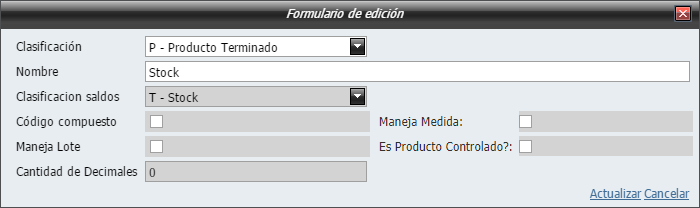
4.2. Serializado: es todo producto que maneja un número de serie o en el caso de los celulares, el número de IMEI. Por ejemplo las computadoras portátiles, televisores, los celulares, entre otros productos.
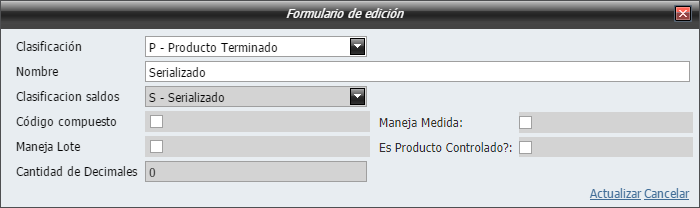
4.3. Servicios: como bien la misma palabra lo indica, todo servicio es aquello que no posee una existencia de productos para poder vender esto.
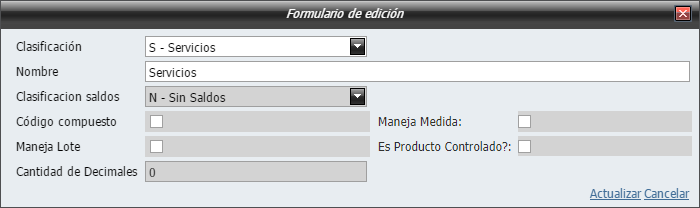
4.4. Combo: el aquel grupo de productos que se venden juntos a un solo precio Por ejemplo un Menú de Hamburguesa, Papas y Soda. Entre otros Combos.
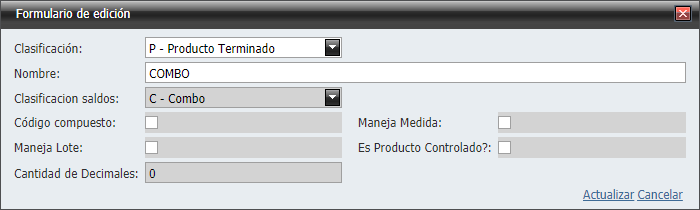
4.5. Combo Liberado: es como un Tipo de Producto "Combo", con la diferencia que este se puede agregar más productos o quitar productos al combo. Por ejemplo un Menú de Hamburguesa y Papas, donde el cliente puede elegir entre "agregar" o "no" el "Refresco".
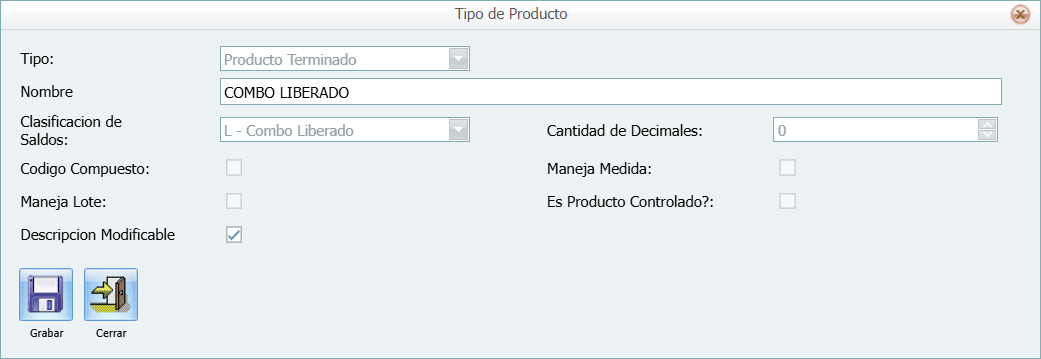
4.6. Medida: es aquel producto se puede vender por unidad o bien por docena, libra, saco, etc. entro otras medidas. Por ejemplo en ferreterías se vende los tubos la unidad o por metro.
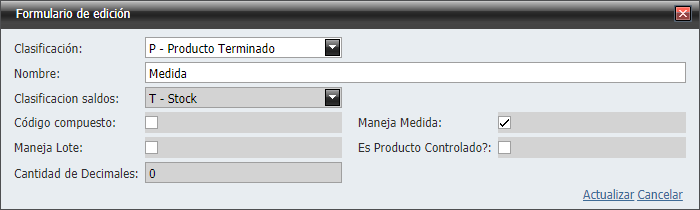
4.7. Lote: es el conjunto de cosas que tienen características comunes y que se agrupan con un fin determinado. Para el ejemplo que utilizamos en Productos con Lote, se utilizó una medicina y que estos tienen fecha de vencimiento y estos productos manejan fechas por lote. entre otros productos que utiliza este tipo de producto.
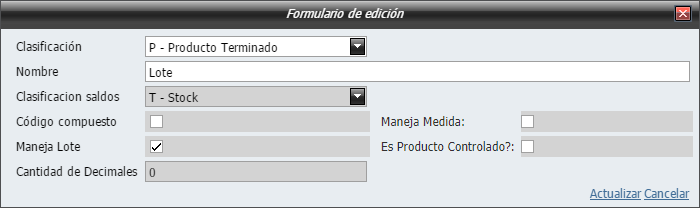
4.8. Combustible: estos Tipos de Productos son utilizados por empresas Distribuidoras de esta líquido, el cual se tiene un "Impuesto" adicional al IVA que el sistema calculará. . Entre este grupo tenemos el Diesel, Regular y Superior.
4.8.1. Diesel:
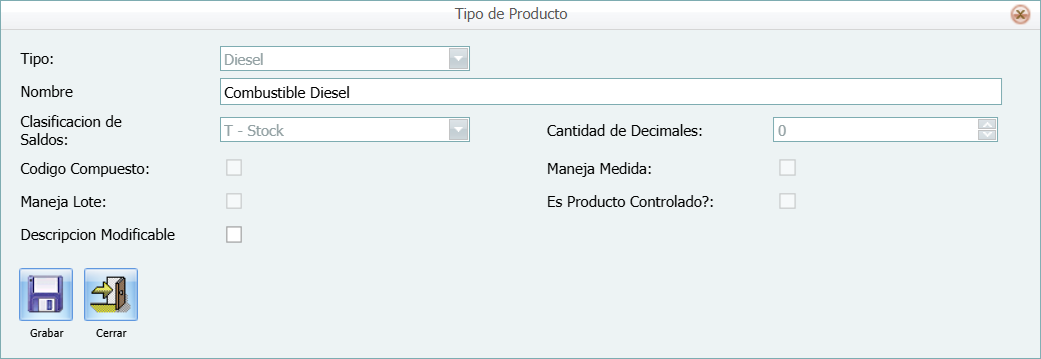 .
.4.8.2. Regular:
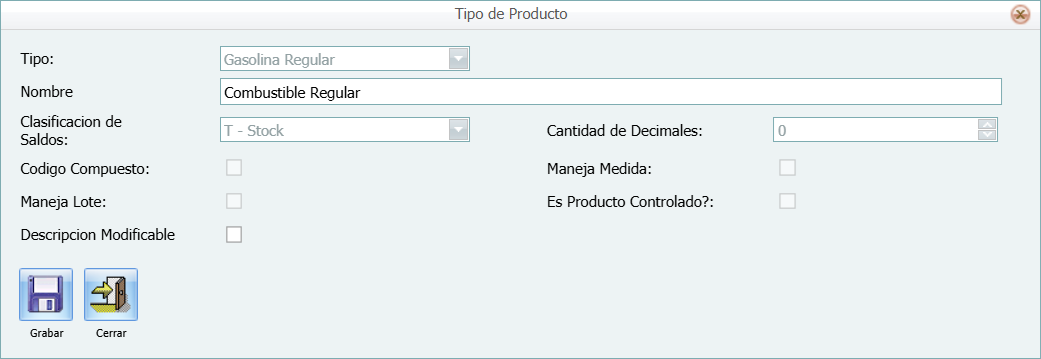
4.8.3. Superior
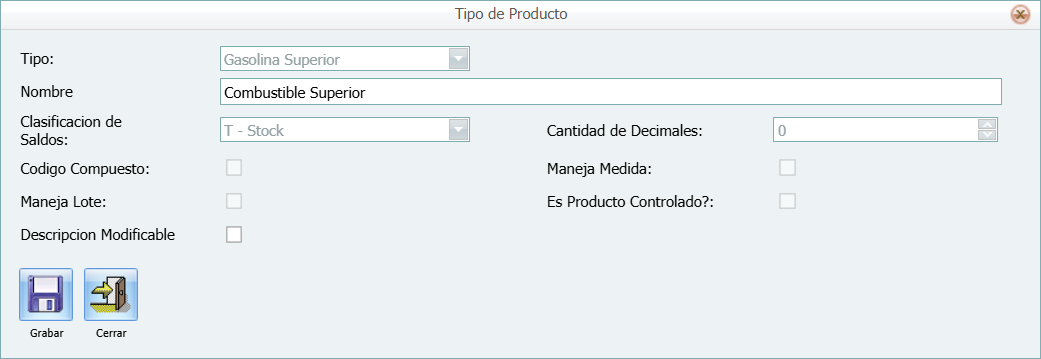
4.9. Paquete: es un listado de "Servicios" que se le puede vender al cliente. Esto Tipo de Producto es mayormente utilizado en "Salones de Belleza", "Barberías", entre otros negocios.
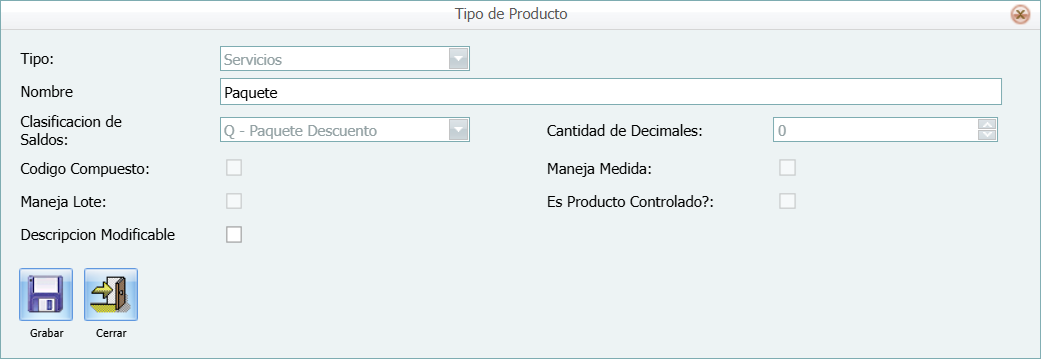
4.10. Propina: este Tipo de Producto se utiliza para que el sistema calcule en automático la propina que se recibe en base a un porcentaje establecido y el total de compra. Este Tipo de Producto es utilizado en los negocios de "Restaurantes" y otros negocios que solicitan al cliente que deje su propina.
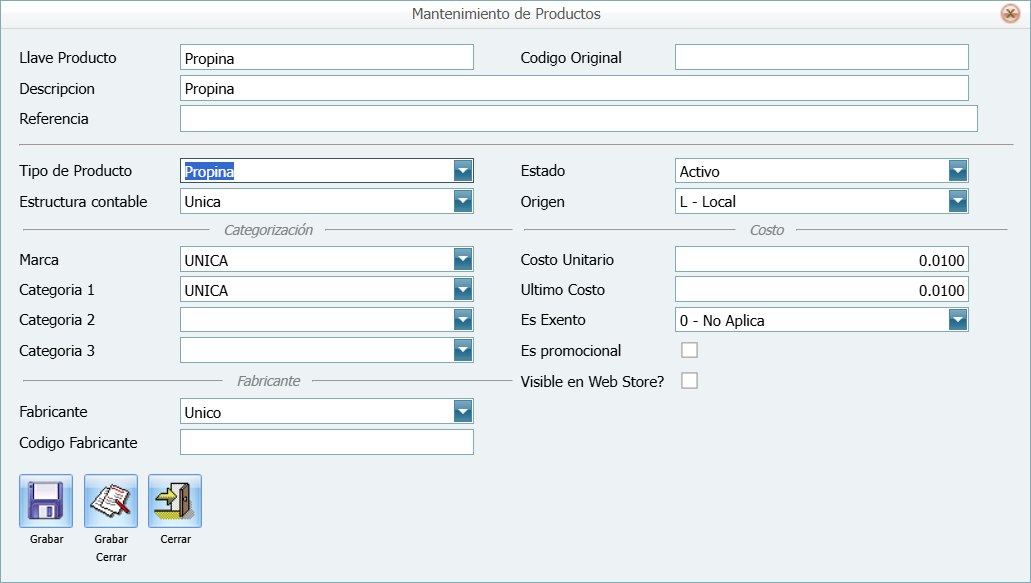
4.11. Timbre y Turismo: es un "Impuesto" adicional al IVA que las empresas del país están obligadas a declarar. Entre los negocios que aplican a este "Impuesto" son las empresas de "Publicidad", "Hoteles" entre otras.
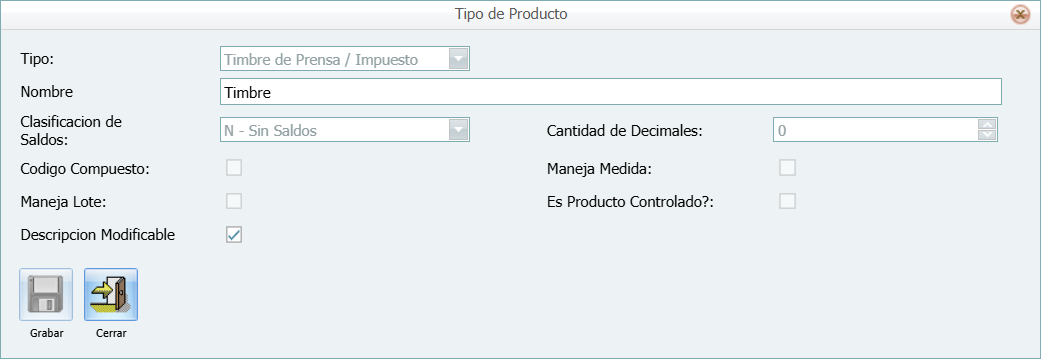
5. Estos son los "Tipos de Productos" utilizados en el sistema de GOMserver.
Nota:
•Si desea saber cómo crear los "Productos" ingrese desde aquí a la sección "Creación de Tipos de Productos".